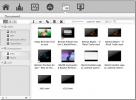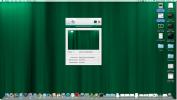Cum să adăugați opțiunea „Deschideți cu ...” în meniul contextual pentru orice aplicație din macOS
Se poate edita meniul contextual, fie pe Windows sau macOS. Nu există nici o GUI care vă permite să o editați pe Windows. Dacă doriți să adăugați o opțiune în meniul contextual, trebuie să faceți acest lucru prin registrul Windows. Pe macOS, lucrurile sunt relativ ușoare și puteți adăuga opțiuni din Preferințele sistemului. Singura problemă este că opțiunile de acolo sunt limitate. Meniul contextual este o aplicație macOS care vă permite să adăugați o opțiune „Deschideți cu…” la meniul contextual pentru orice aplicație.
Meniul contextual are o versiune lite, gratuită și o versiune plătită care costă 4,99 USD. Dacă tot ce doriți să faceți este să adăugați o opțiune „Deschideți cu…” în meniul contextual, versiunea gratuită este mai mult decât suficientă. În mod normal, aplicațiile care consideră că este necesar se adaugă în meniul contextual, dar dacă o aplicație nu s-a adăugat ea însăși, o puteți adăuga. Cu Meniul contextual, puteți adăuga o aplicație ca opțiune „Deschideți cu…” pentru orice și toate tipurile de fișiere.
Adăugați opțiunea „Deschideți cu…”
Descărcați meniul contextual. Este o extensie Finder, astfel încât va trebui să o activați din Preferințele sistemului.

Rulați meniul contextual și vă va cere să selectați directoare. Opțiunea de meniu contextual pe care o adăugați va apărea doar în fișierele și folderele din acele directoare.

Aceasta este tot ce trebuie să faci în ghidul de configurare. Deschideți preferințele aplicației pentru a adăuga opțiunea „Deschideți cu…”. Accesați fila Meniu contextual și faceți clic pe butonul plus din partea de jos. De dragul acestei postări, am adăugat o opțiune „Deschidere cu TextEdit” în meniul contextual.

Selectați opțiunea „Adăugați o aplicație” când faceți clic pe butonul plus și apoi selectați aplicația pe care doriți să o adăugați în meniul contextual.

Este tot ce trebuie să faci. Asigurați-vă că activați opțiunea recent adăugată în preferințele aplicației. Deschideți Căutătorul și navigați la unul dintre directoarele pe care le-ați adăugat în aplicație. Faceți clic dreapta pe orice fișier din director și opțiunea „Deschideți cu…” pe care ați adăugat-o vor fi în meniul contextual, indiferent dacă este compatibil cu fișierul sau nu.

Context Menu lite satisface foarte bine această nevoie de bază. Dacă vă place ce face aplicația, versiunea pro va merita cumpărată. În opinia noastră, ceea ce face ca aplicația să fie efectiv impresionantă nu este GUI pe care o oferă pentru editarea meniului contextual. Este controlul specific directorului pe care îl are.
Utilizatorii ar putea avea nevoie să adauge opțiunile „Deschide cu…” personalizate în meniul contextual, dar opțiunea ar putea fi doar o sursă de dezordine în unele foldere. Meniul contextual vă permite să alegeți unde apare opțiunea și unde nu.
Căutare
Postări Recente
Creați și montați imagini pe disc în format DMG și IMG cu QuickDMG
Mulți utilizatori consideră că este dificil să se descurce cu Disk ...
Magican: Instrument complet pentru curățarea, optimizarea și monitorizarea computerului dvs. Mac
Magican este o utilitate masivă de optimizare și curățare a sistemu...
Cortina Desktop curăță Mac Desktop pentru a face capturi de ecran excelente
Un lucru care devine destul de greu de gestionat pentru utilizatori...